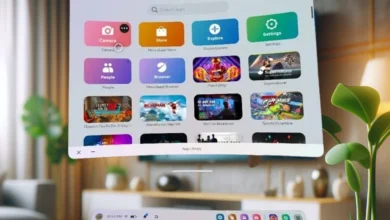Se você deseja transformar sua experiência de entretenimento com o Amazon Fire TV Stick, a opção de compartilhamento de tela é uma funcionalidade que merece ser totalmente explorada. Seja para apresentar em uma reunião de trabalho ou simplesmente para compartilhar conteúdo com amigos diretamente do seu dispositivo móvel, o recurso de espelhamento de tela oferece a capacidade única de transmitir a ação em tempo real para o seu televisor.
Com o espelhamento de tela tornando-se uma característica comum em diversos dispositivos, desde os melhores smartphones até os mais potentes notebooks, é reconfortante saber que a maioria dos decodificadores, incluindo todos os modelos de Fire TV Stick da Amazon, suportam essa funcionalidade. Essa inclusão oferece uma experiência de visualização mais imersiva, ampliando as possibilidades de uso do seu dispositivo de streaming.
Como configurar o espelhamento de tela do Fire TV Stick?
Se você está pronto para começar a aproveitar essa funcionalidade, aqui estão alguns passos simples para configurar o espelhamento de tela no seu Fire TV Stick:
Passo 1: Abra o menu Configurações
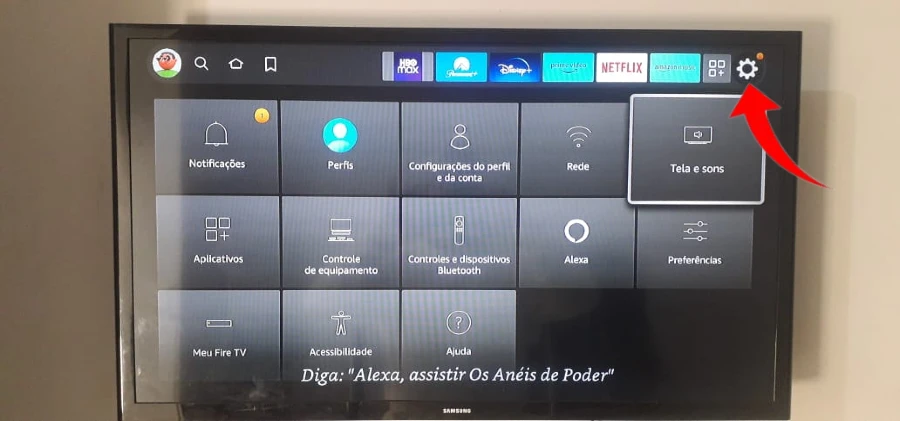
Ligue seu Fire TV Stick 4K ou Fire TV Stick Lite e acesse a página inicial. Em seguida, selecione o ícone de configurações, localizado no canto direito da tela.
Passo 2: Selecione a opção Tela e sons
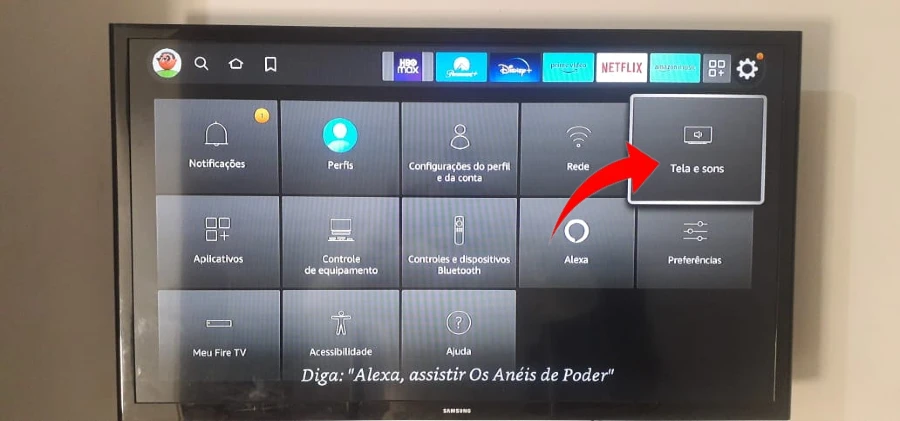
Dentro do menu Configurações, selecione a opção “Telas e sons”. Você encontrará essa opção na primeira linha, à direita.
Passo 3: Ative a opção Espelhamento de tela
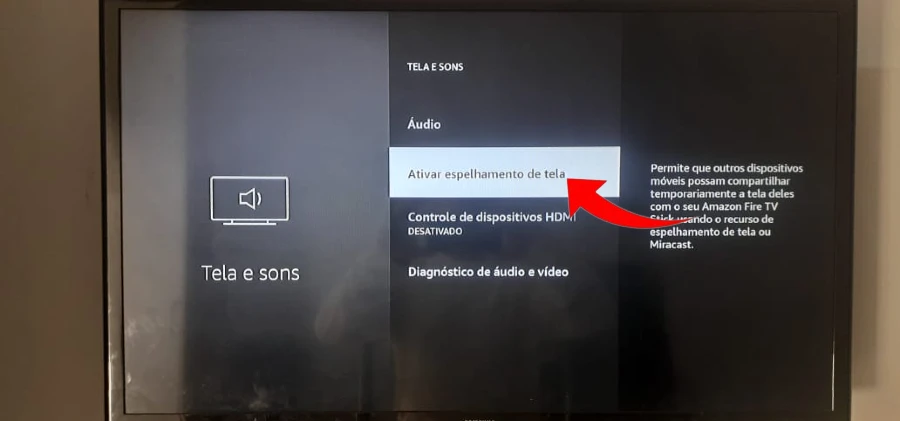
No menu Telas e Sons, você verá várias opções úteis. Selecione “Ativar espelhamento de tela” para ativar essa funcionalidade.
Passo 4: Conecte seu dispositivo
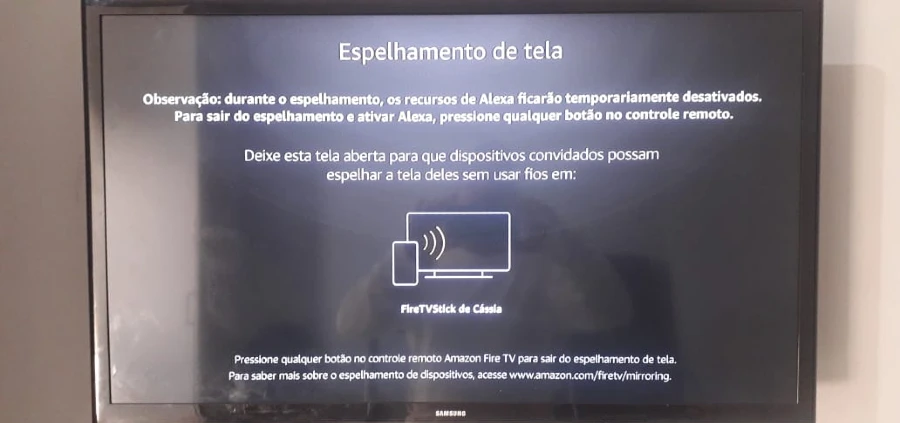
Ao clicar em Ativar Espelhamento de Exibição, você verá o nome da sua Fire TV Stick na página, juntamente com instruções sobre como conectar seu dispositivo. Mantenha essa página ativa na sua TV e vá até o dispositivo que deseja transmitir. Escolha sua Fire TV Stick para iniciar o espelhamento da tela.
Passo 5: Use seu dispositivo normalmente
Agora que seu dispositivo está conectado à Fire TV Stick, você pode usá-lo normalmente. Tenha em mente que tudo o que você faz no dispositivo será espelhado em tempo real na sua televisão. Evite exibir informações sensíveis durante o espelhamento, se necessário.
Após clicar em Ativar espelhamento de exibição, você deverá ver o nome do seu Fire TV Stick na página. Também verá instruções sobre como conectar seu dispositivo.
Como usar o espelhamento de tela do Fire TV Stick no Android, iOS, Windows, Mac e Linux?
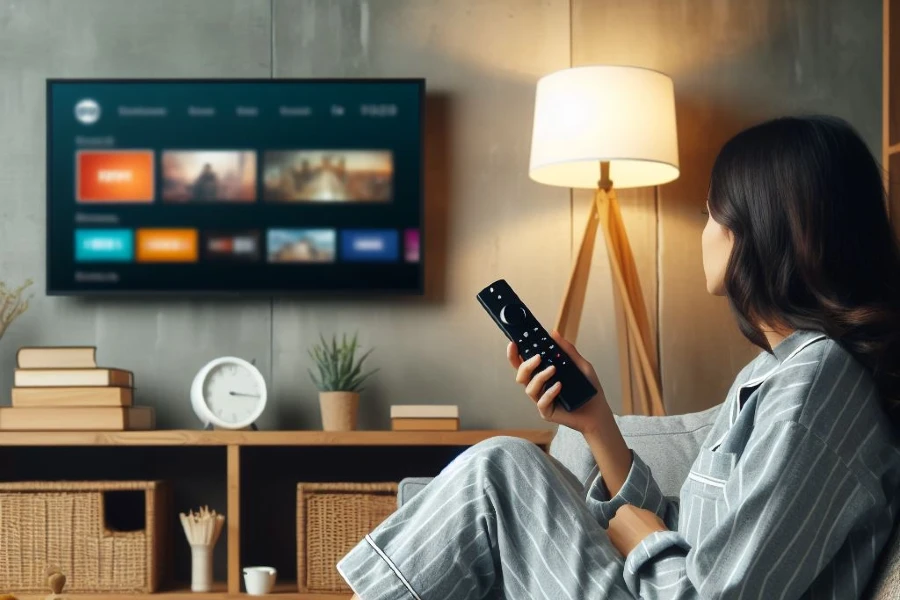
As instruções para conectar seu dispositivo variam conforme o tipo de sistema operacional. Aqui estão as etapas para espelhar facilmente a tela da Fire TV Stick em diferentes plataformas:
No Android:
- Abra as configurações do seu dispositivo Android.
- Selecione Dispositivos conectados.
- Selecione Cast.
- Selecione o nome do seu Fire TV Stick.
No iOS:
- Abra o Centro de Controle do seu dispositivo iOS.
- Toque em AirPlay e espelhamento de tela.
- Selecione o nome do seu Fire TV Stick.
No Windows:
- Clique no botão Iniciar e selecione Configurações.
- Selecione Sistema.
- Selecione Projetar.
- Selecione o nome do seu Fire TV Stick.
No Mac:
- Clique no menu Apple e selecione Preferências do Sistema.
- Selecione Displays.
- Selecione o nome do seu Fire TV Stick.
No Linux:
- Conecte o adaptador Miracast ao seu computador Linux.
- Ligue seu Fire TV Stick e acesse sua página inicial.
- Selecione o ícone de configurações na parte superior da tela.
- Selecione Tela e sons.
- Selecione Ativar espelhamento de exibição.
- Assim que o espelhamento de tela estiver ativado, você verá o nome do seu Fire TV Stick na lista de dispositivos disponíveis para espelhamento.
- No seu computador Linux, abra as configurações de espelhamento de tela.
- Selecione o nome do seu Fire TV Stick.
Aqui estão alguns exemplos de adaptadores Miracast recomendados para Linux:
- Amazon Fire TV Stick 4K Max
- Google Chromecast Ultra
- Microsoft Wireless Display Adapter
- ASUS ZenScreen Go MB16AP
- Anker Nebula Capsule II
Esses adaptadores são compatíveis com a maioria das distribuições Linux e são fáceis de configurar.
Dicas para usar o espelhamento de tela:
Aqui estão algumas dicas para usar o espelhamento de tela com o Amazon Fire TV Stick:
- Certifique-se de que todos os seus dispositivos estejam na mesma rede Wi-Fi.
- Se você estiver espelhando um vídeo ou jogo, pode haver alguma perda de qualidade.
- Se você estiver espelhando conteúdo confidencial, certifique-se de que ninguém possa ver a tela do seu dispositivo.
Problemas comuns com o espelhamento de tela:
Se você estiver tendo problemas com o espelhamento de tela, tente as seguintes soluções:
- Certifique-se de que todos os seus dispositivos estejam atualizados com o firmware mais recente.
- Reinicie seus dispositivos.
- Tente conectar seu dispositivo a uma rede Wi-Fi diferente.
Se você continuar tendo problemas, entre em contato com o suporte da Amazon.
O espelhamento de tela é uma ferramenta valiosa quando usado adequadamente. Ao seguir essas etapas simples, você estará pronto para compartilhar o que quiser, quando quiser, tornando sua experiência de entretenimento ainda mais envolvente com o Amazon Fire TV Stick. Certifique-se de manter todos os seus dispositivos atualizados para evitar problemas e aproveitar ao máximo essa funcionalidade versátil.